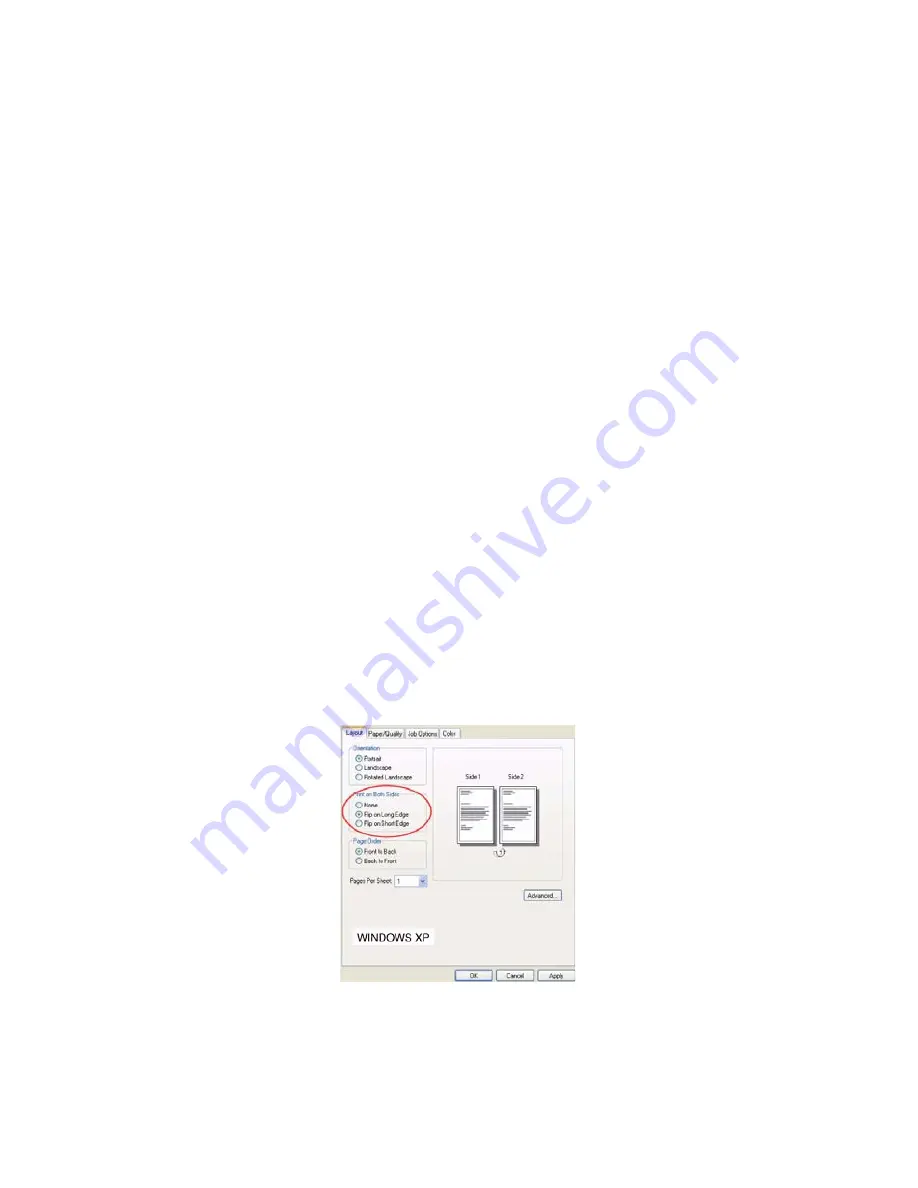
CX2032 MFP Guia do usuário
Um guia para impressão
229
Impressão duplex (duas faces)
Se o MFP tiver uma unidade duplex instalada, é possível imprimir nos
dois lados do papel para economizar papel, reduzir o peso, o volume e
o custo.
>
Só é possível imprimir frente e verso em papel, não em
transparências ou outros materiais de impressão.
>
Use papel de gramatura de 75 a 120 g/m² (20 a 32 lb). Se o papel
com gramatura de 75 a 90 g/m² (20 a 24 lb.) enrolar muito, use
gramatura de 105 g/m² (28 lb.).
>
Use apenas papel de tamanho padrão. Por exemplo, A4, A3, carta,
etc.
>
O papel precisa ser colocado com o lado destinado à impressão para
cima. As embalagens das resmas são geralmente marcadas com
uma seta, indicando o lado destinado à impressão.
>
O papel pode ser alimentado a partir de bandejas para papel
padrão, incluindo o alimentador de alta capacidade, se houver um,
mas não a partir da bandeja multifuncional.
>
Não configure a gramatura do papel para Ultra Heavy (Ultra
pesado).
>
Não ative a função White Page Skip (Ignorar páginas em branco).
Windows PostScript
1.
Na guia [Layout] do driver, em [2-Sided Printing] (Impressão
frente e verso), selecione a borda de encadernação desejada.
PS Duplex_oda.jpg
Summary of Contents for CX2032 MFP
Page 1: ......






























